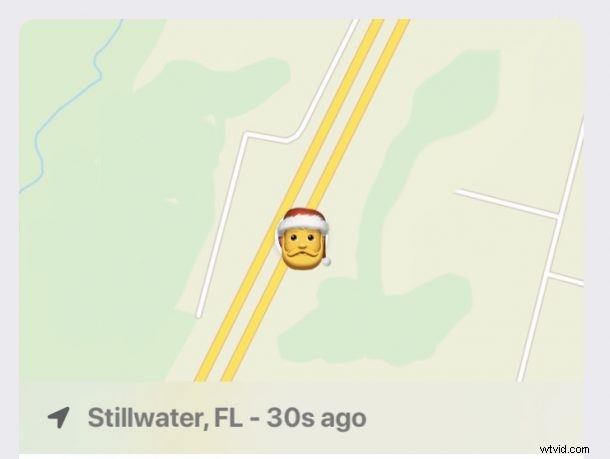
Si usa Find My con iPhone para realizar un seguimiento de la ubicación de amigos, familiares, artículos o dispositivos Apple, es posible que se pregunte cómo puede actualizar la ubicación cuando mira el mapa Find My.
Actualizar Find My Location puede ser necesario por muchas razones, por ejemplo, si desea ver la ubicación más actualizada para algo como un iPhone perdido o una persona que está de viaje. Si se pregunta cómo actualizar la ubicación de alguien o cómo forzar la actualización de Find My, esto puede resultarle útil.
Le mostraremos algunas formas diferentes de actualizar la ubicación de personas y cosas usando Find My desde un iPhone o iPad.
Actualización de Buscar mis ubicaciones a través de la aplicación Buscar mi
La aplicación Find My le permite ver personas y dispositivos en un mapa, pero a veces los datos de ubicación de Find My están desactualizados o no se han actualizado recientemente. Si desea actualizar la ubicación de la persona o las cosas en Find My, notará que actualmente no hay un botón de actualización disponible.
En lugar de un botón de actualización, así es como puede actualizar la ubicación en Find My usando iPhone:
- Abra "Buscar mi" y seleccione la persona u objeto para el que desea actualizar la ubicación
- Deje la pantalla Find My abierta durante un minuto o unos pocos y no deje que la pantalla entre en modo de suspensión, debería actualizarse automáticamente
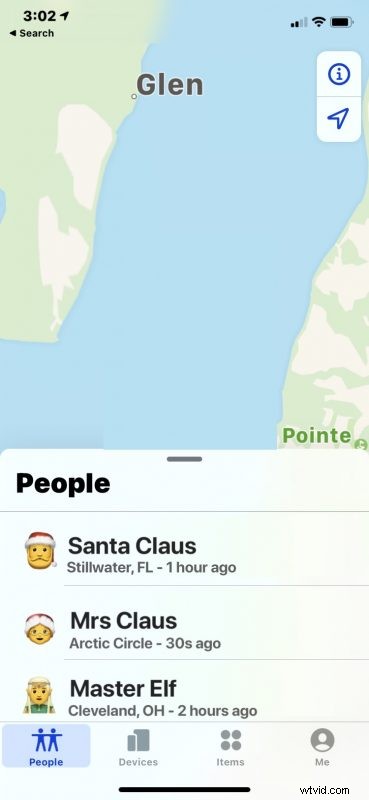
Alternativamente, puede forzar el cierre de la aplicación Find My, luego reiniciar la aplicación, seleccionar el objeto o la persona y dejar que la pantalla se asiente en el mapa nuevamente, debería actualizarse.
Las versiones anteriores de la aplicación Find My incluían un botón de actualización, en el que podía ver el cambio de ubicación de un dispositivo o persona con bastante rapidez y tocar para actualizar en cualquier momento, pero eso no está disponible en la versión actual de Find My. Sin embargo, aún puede usar Actualizar para Find My con personas usando la aplicación Mensajes, que trataremos a continuación.
Actualizar Buscar mis ubicaciones con la aplicación Mensajes
Curiosamente, la aplicación Mensajes incluye una opción Actualizar para Find My, por lo que si está utilizando Find My para ubicar a una persona, puede actualizar fácilmente los datos disponibles en el mapa Find My, pero solo a través de la aplicación Mensajes.
- Abra la aplicación Mensajes y vaya a la cadena de mensajes con la persona que desea ubicar con Find My
- Toca el nombre de la persona y luego elige "Información"
- Si la persona comparte su ubicación contigo, verás un mapa aquí, así que toca ese mapa
- Toque el botón circular de actualización en la esquina superior derecha para actualizar Buscar mi ubicación de esta persona
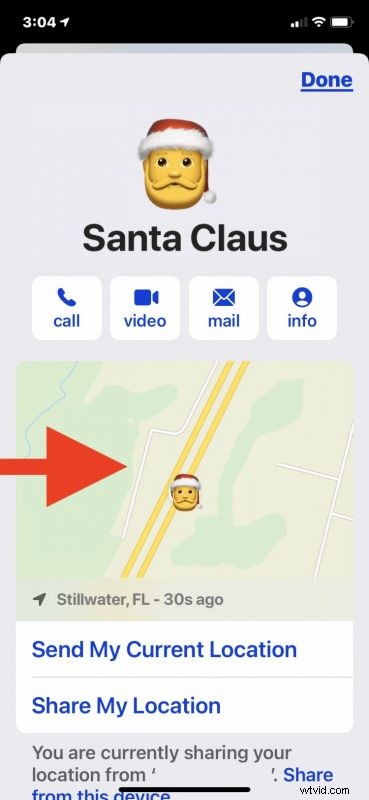
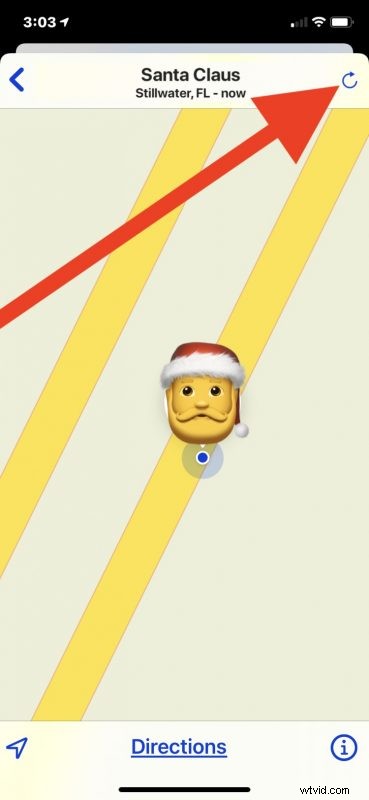
A veces es necesario tocar el botón de actualización varias veces para que Buscar mi ubicación se actualice.
El enfoque de Mensajes ofrece actualización, que funciona para actualizar Buscar mi ubicación inmediatamente. La desventaja de este enfoque es que solo funciona con personas que comparten ubicaciones (a través de Find My o Messages) y no funcionará con un dispositivo, como AirTag, iPhone, Mac, iPad u otro.
¿Qué sucede si la ubicación dice "No disponible"?
Si los datos de ubicación no están disponibles, existen varios motivos posibles. Es posible que la persona o el dispositivo esté fuera del alcance del celular o del GPS, o no esté conectado a una red, su dispositivo esté apagado o tenga el modo AirPlane activado, la batería del dispositivo se agotó o haya una breve falla en la comunicación de la red que generalmente se resuelve en un pocos minutos, pero puede ocurrir en cualquier lugar. Si ve "Ubicación no disponible" u otros mensajes de ubicación no disponibles, intente nuevamente en unos minutos o después de un tiempo, la ubicación puede volver a estar disponible.
¿Conoces otra forma de actualizar la ubicación en Find My? ¿Quieres ver más consejos de Find My? Comparte tus trucos y consejos con nosotros en los comentarios y cuéntanos tus experiencias.
